オブジェクトの無いポイントを指定する方法
[図形スナップトラック]を使用して直接スナップできるオブジェクトが無い場所でも、他オブジェクトのスナップ点から延長して、目的のポイントをスナップすることが可能です。
コマンド操作中に、他オブジェクトのスナップからパスを表示して、パス上のポイントを指定します。
[図形スナップトラック]を使用するには、[図形スナップ]と[スナップトラック]の両方を有効にします。

【操作方法】
(例:2つの円の中心を結んだ点から線分を作成する)
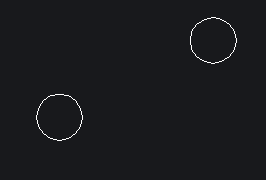
- メニューの[作成]-[線分]を選択します。
- 左の円の中心にカーソルあわせ[中心]のスナップを表示させます。
※クリックはしません。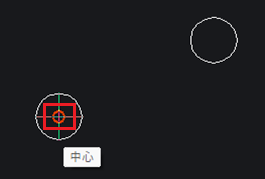
- 右の円の中心にカーソルあわせ[中心]のスナップを表示させます。
※クリックはしません。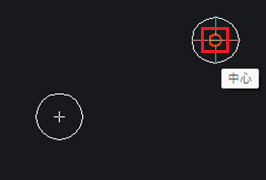
- カーソルを垂直方向に移動するとパス同士の交点に[×]マークが表示されますのでクリックします。
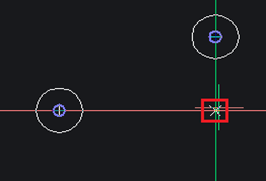
- 2つの円の中心を結んだ点から線分が作成されます。
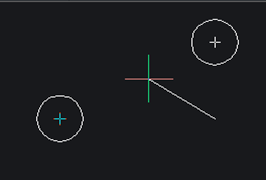
(補足)
Shiftキーを押した時だけスナップポイントを取得する設定もできます。
この設定を有効にすると、Shiftキーを押したままオブジェクトスナップを表示した場合にのみ、ポイントが取得できます。
取得したポイントの上で再度Shiftキーを押したままカーソルを重ねると、ポイントが解除されます。
【操作方法】
- メニューの[設定]-[設定]を選択します。
- 「設定」ダイアログが表示されます。
[図面]-[2D作図]-[座標入力]-[スナップトラック]-[極モード]設定の「[8]SHIFTを押すと、図形スナップのトラッキングポイントを取得」にチェックを入れます。 - 右上の[×]をクリックし「設定」 ダイアログを閉じます。